文章目录
-
- 引言
-
- 下载VSCode
-
- 解决VSCode下载速度特别慢
-
- 安装VSCode
1. 引言
今天用WebStorm运行前端代码时,发现不太好打断点。
于是,打算改用VSCode来运行前端代码,但前提是要安装VSCode,如下便是超详细的VSCode安装教程以及解决VSCode下载速度特别慢的问题。
2. 下载VSCode
- 打开
VSCode官网
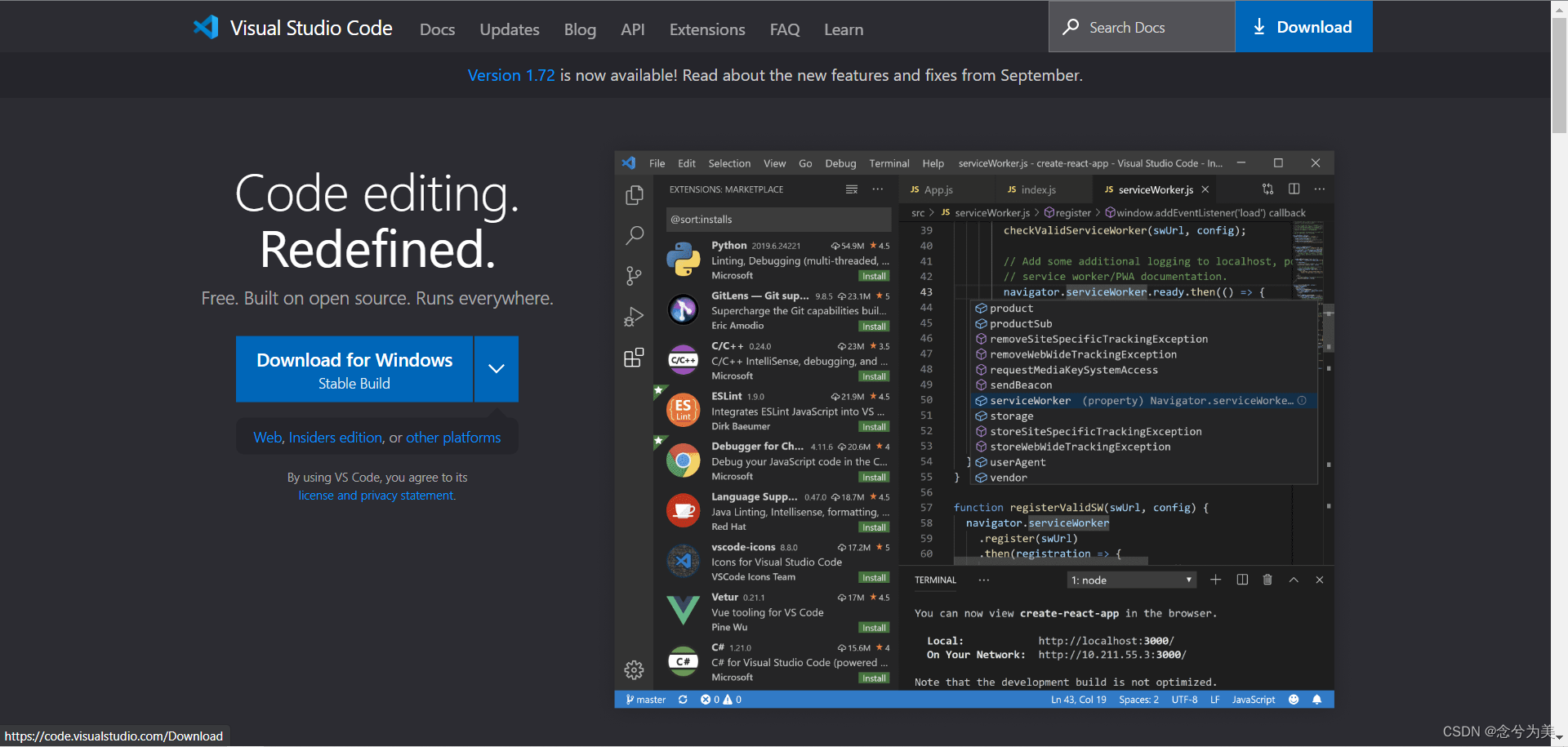
download下载
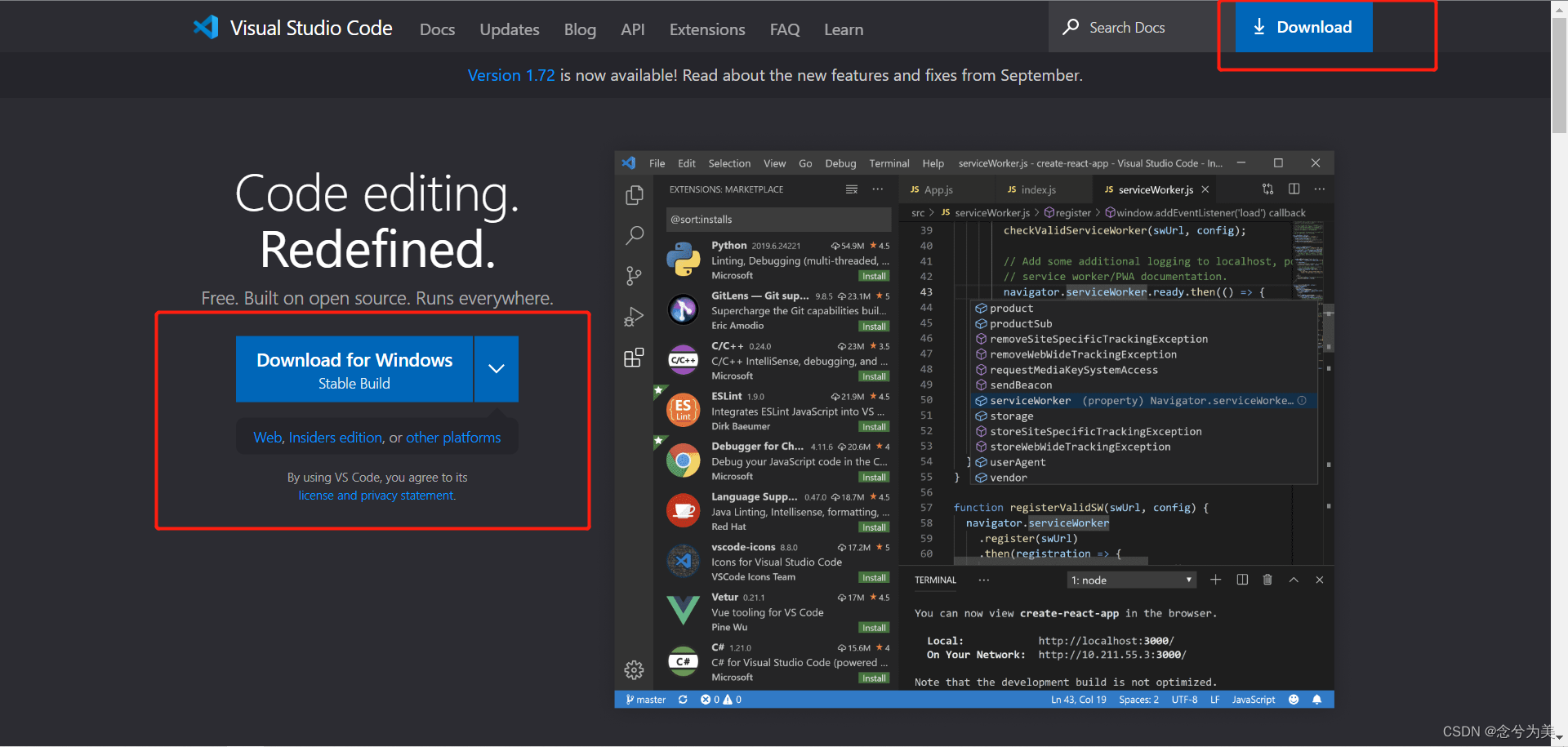
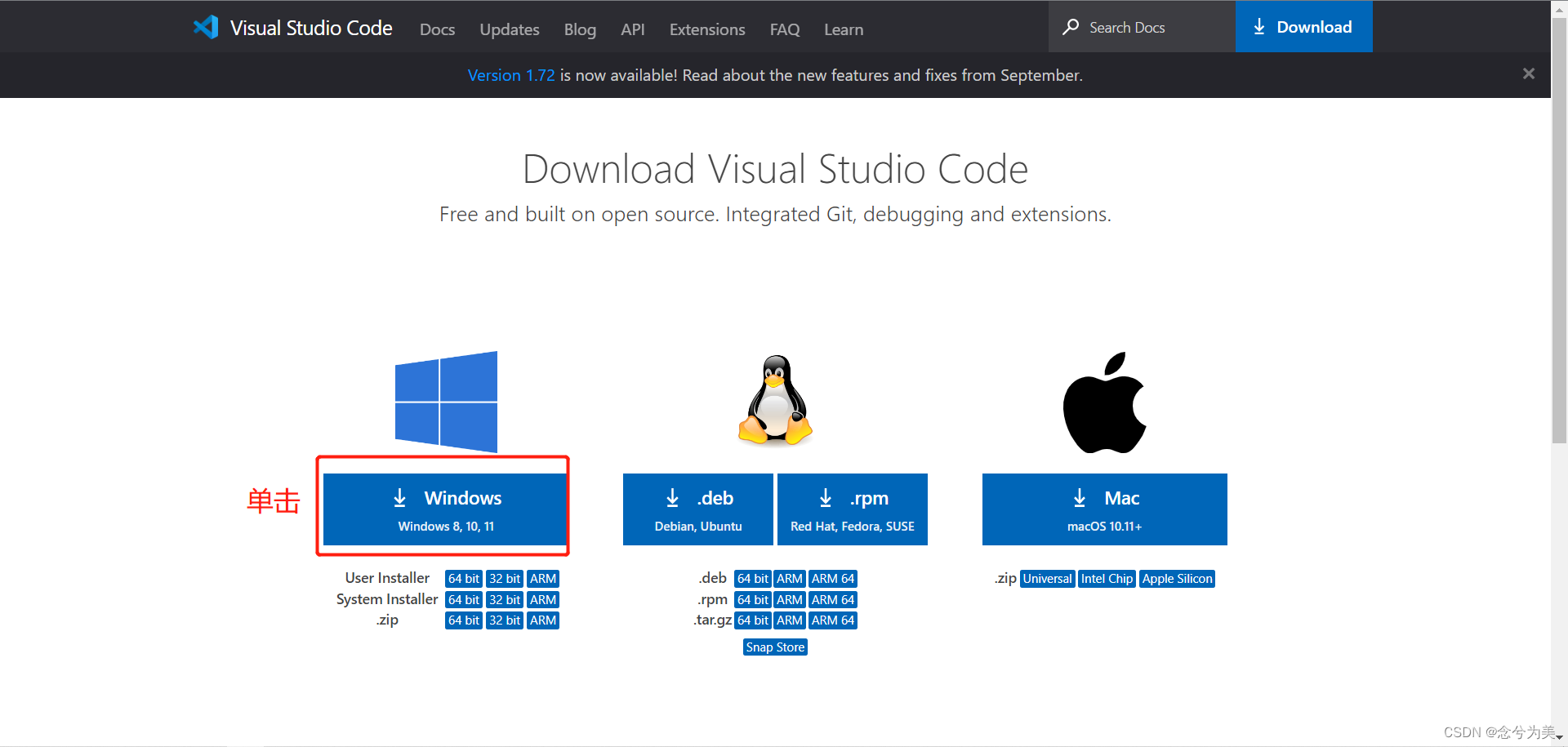
- 下载特别慢
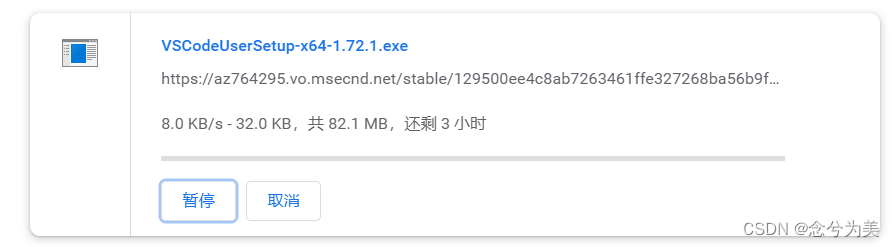
你会发现VSCode官网地址下载很慢,或者下着下着就暂停了,如下图所示:
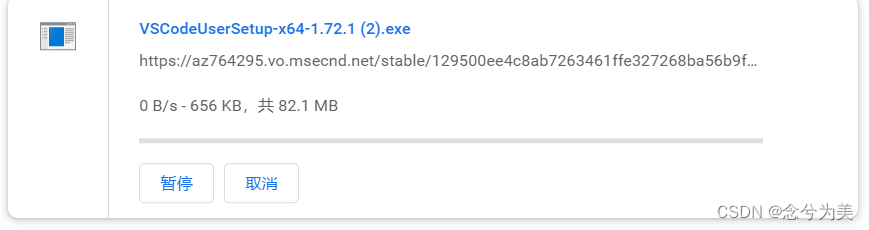
如果下载完成,那得等到猴年马月。
3. 解决VSCode下载速度特别慢
- 单击右下角全部显示
我是用chrome浏览器,点击右下角的全部显示按钮,可以跳转到下载内容页面。
如果你是用其他浏览器,可能使用其他方式跳转到下载内容页面。

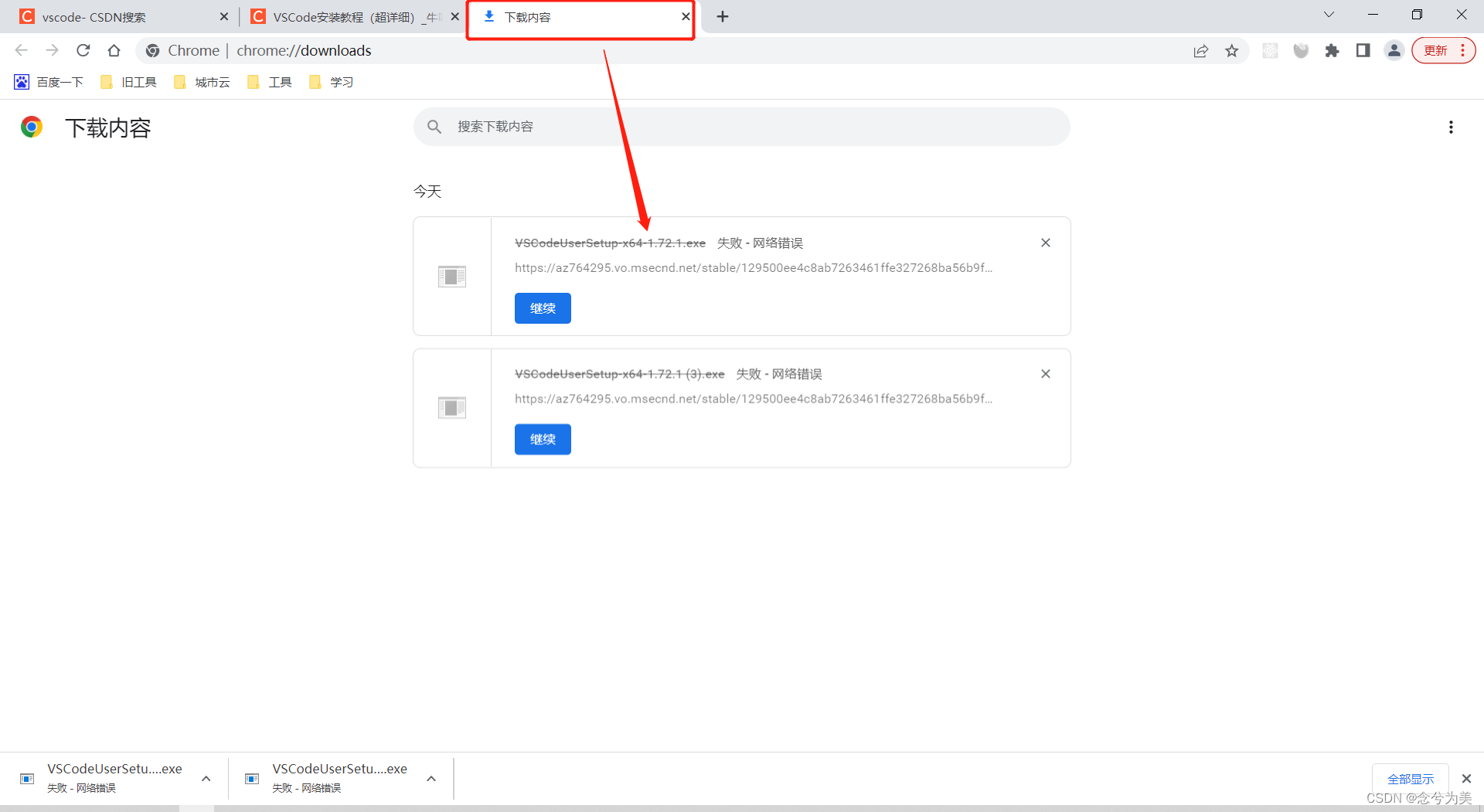
- 鼠标放置在下图红框中,右键鼠标,复制链接地址
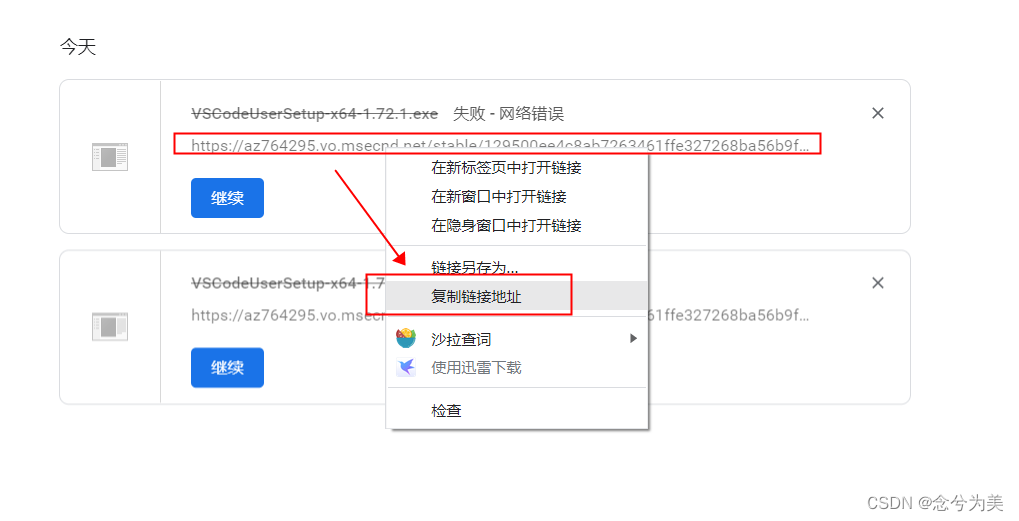
- 将复制号的下载链接地址放到任意地方,并将蓝色区域的地址替换成国内镜像地址:
vscode.cdn.azure.cn

即https://az764295.vo.msecnd.net/stable/129500ee4c8ab7263461ffe327268ba56b9f210d/VSCodeUserSetup-x64-1.72.1.exe修改为https://vscode.cdn.azure.cn/stable/129500ee4c8ab7263461ffe327268ba56b9f210d/VSCodeUserSetup-x64-1.72.1.exe
将替换后的地址输入到浏览器的地址栏中,如下图所示,按enter键即可快速下载。

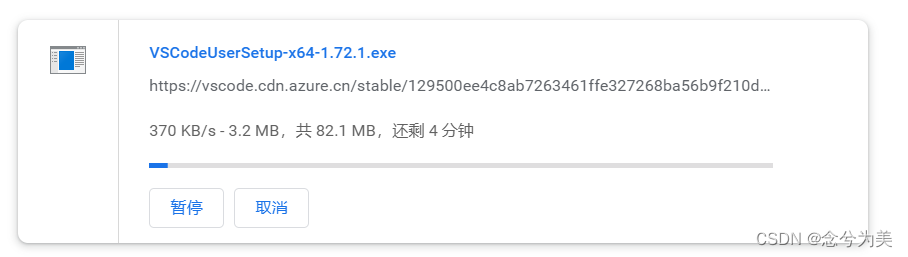
速度是不是立刻提升了。
4. 安装VSCode
- 我同意此协议 -> 下一步
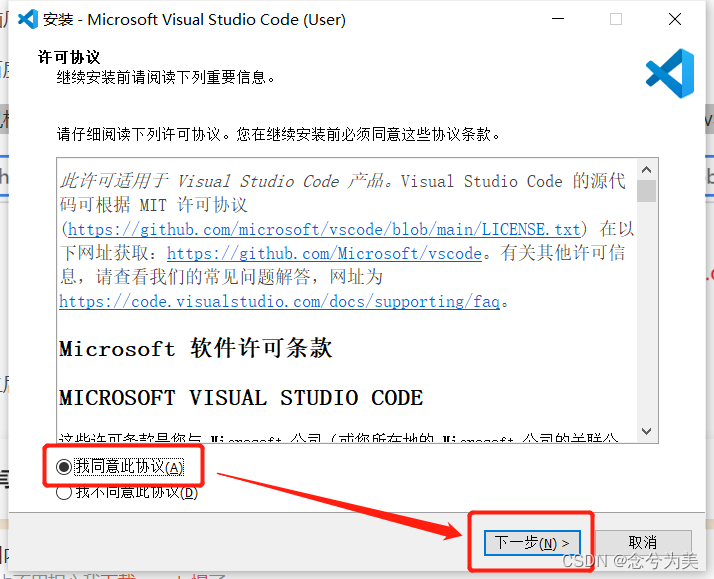
- 选择更换文件夹 -> 下一步
因为我的系统盘(C盘)的内存不够用了,需要更换到其他盘符,我更换到D盘中。
如果你不想更换到其他盘符,可以直接下一步即可。
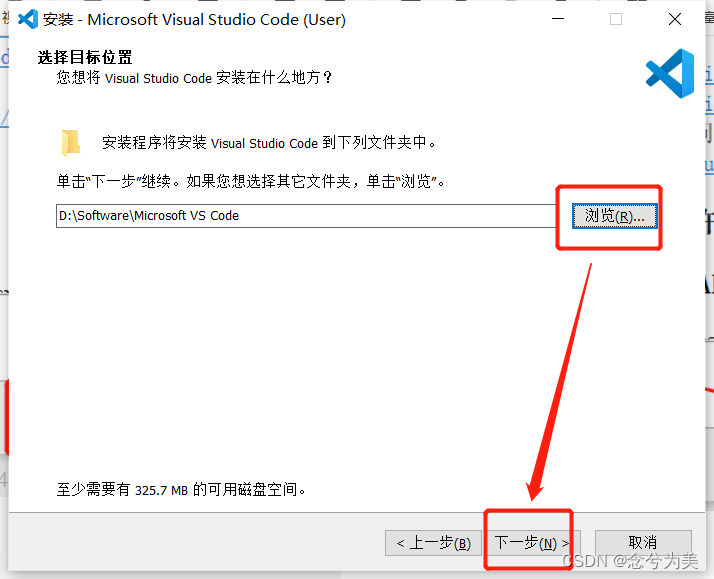
给大家的福利
零基础入门
对于从来没有接触过网络安全的同学,我们帮你准备了详细的学习成长路线图。可以说是最科学最系统的学习路线,大家跟着这个大的方向学习准没问题。

同时每个成长路线对应的板块都有配套的视频提供:

因篇幅有限,仅展示部分资料
网上学习资料一大堆,但如果学到的知识不成体系,遇到问题时只是浅尝辄止,不再深入研究,那么很难做到真正的技术提升。
一个人可以走的很快,但一群人才能走的更远!不论你是正从事IT行业的老鸟或是对IT行业感兴趣的新人,都欢迎加入我们的的圈子(技术交流、学习资源、职场吐槽、大厂内推、面试辅导),让我们一起学习成长!






















 206
206

 被折叠的 条评论
为什么被折叠?
被折叠的 条评论
为什么被折叠?








